تطبيق العمليات الرياضية بسرعة دون استخدام الصيغ في Excel
Kutools لـ Excel
يعزز Excel بأكثر من 300
ميزة قوية
نستخدم عادةً الصيغ لبعض العمليات الشائعة في Excel، لكن استخدام الصيغ في Excel معقد. تتيح لك Kutools لـ Excel أدوات الحساب تغيير القيم في الخلايا بسهولة دون استخدام الصيغ. على سبيل المثال، إذا كنت تريد زيادة جميع أسعار المنتجات بنسبة 12٪، يمكنك تغيير هذه القيم في الخلايا بسرعة دون استخدام صيغة عن طريق تطبيق أدوات الحساب في Kutools لـ Excel. باستخدام هذه الأداة، تحتاج فقط إلى تحديد جميع خلايا أسعار المنتجات وجعلها تضرب في 112٪. يمكنك بسرعة تطبيق العمليات الرياضية التالية على نطاق من الخلايا دون استخدام الصيغ:
إضافة رقم إلى عدة خلايا أو نطاق من الخلايا
طرح رقم من كل خلية في عمود أو نطاق
قسمة عدة خلايا أو نطاق من الخلايا على رقم
تطبيق عملية الأس على نطاق من الخلايا
تقريب نطاق من الأرقام إلى أعداد صحيحة أو منزلتين عشريتين
تطبيق دالة على نطاق من الخلايا
تطبيق صيغة على عدة خلايا أو جميع الخلايا
انقر Kutools >> المزيد >> العملية. شاهد لقطات الشاشة:
 | 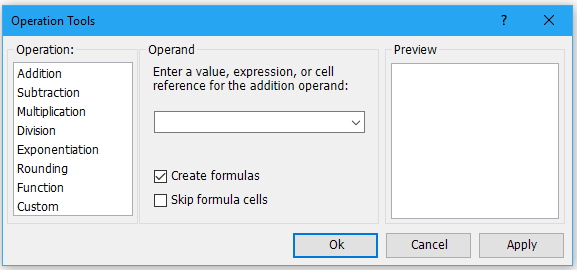 |
إضافة رقم إلى عدة خلايا أو نطاق من الخلايا
إذا كنت ترغب في إضافة رقم إلى عدة خلايا أو نطاق من الخلايا دون استخدام صيغة في Excel، يمكنك القيام بذلك كما يلي:
1. حدد النطاق الذي تريد إضافة رقم إليه، ثم قم بتطبيق الأداة بالنقر فوق Kutools > المزيد > العملية.
2. في مربع الحوار أدوات الحساب، انقر فوق الجمع وأدخل الرقم الذي تحتاج إلى إضافته إلى النطاق كما هو موضح في لقطة الشاشة أدناه. ويمكنك رؤية النتائج من جزء المعاينة.
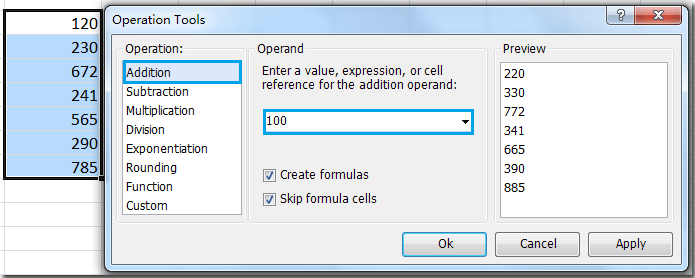
3. ثم انقر فوق موافق أو تطبيق. تم إضافة الرقم 100 إلى جميع الخلايا في النطاق. ملاحظة: النقر فوق زر موافق سيغلق مربع الحوار ويطبق العملية؛ ولكن النقر فوق زر تطبيق سيطبق العملية فقط دون إغلاق مربع الحوار. شاهد لقطات الشاشة:

طرح رقم من كل خلية في عمود أو نطاق
إذا كنت ترغب في طرح رقم معين من كل خلية في عمود أو نطاق دون استخدام صيغة، يمكنك القيام بذلك بسرعة بالخطوات التالية:
1. حدد النطاق الذي تحتاج إلى طرح رقم منه. ثم انقر فوق الطرح في مربع الحوار أدوات الحساب. بعد إدخال الرقم الذي تحتاج إلى طرحه من النطاق، مثل 95. ويمكنك معاينة النتائج من جزء المعاينة. شاهد لقطة الشاشة:

2. ثم انقر فوق موافق أو تطبيق. سيتم طرح 95 من النطاق. شاهد لقطات الشاشة:

ضرب نطاق من الخلايا في رقم
إذا كنت ترغب في ضرب نطاق من الخلايا في رقم أو نسبة مئوية دون استخدام صيغة، يمكنك ضرب النطاق في رقم كما يلي:
1. حدد النطاق الذي تريد ضربه في رقم. انتقل إلى مربع الحوار أدوات الحساب، انقر فوق الضرب من الجزء الأيسر للعمليات. ثم أدخل الرقم الذي تحتاج إلى ضرب النطاق به، مثل 88٪. ويمكنك معاينة النتائج من جزء المعاينة. شاهد لقطة الشاشة:

2. ثم انقر فوق موافق أو تطبيق. تم ضرب قيم الخلايا المحددة في الرقم 88٪ مرة واحدة. شاهد لقطات الشاشة:
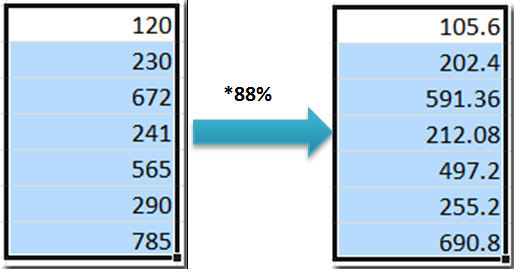
قسمة عدة خلايا أو نطاق من الخلايا على رقم
إذا كنت ترغب في قسمة عدة خلايا أو نطاق من الخلايا على رقم دون استخدام صيغة. قم بما يلي:
1. حدد النطاق الذي تريد قسمته على رقم. انتقل إلى مربع الحوار أدوات الحساب، انقر فوق القسمة من الجزء الأيسر للعمليات. ثم أدخل الرقم الذي تحتاج إلى قسمة النطاق عليه، مثل 10. ويمكنك معاينة النتائج من جزء المعاينة. شاهد لقطة الشاشة:
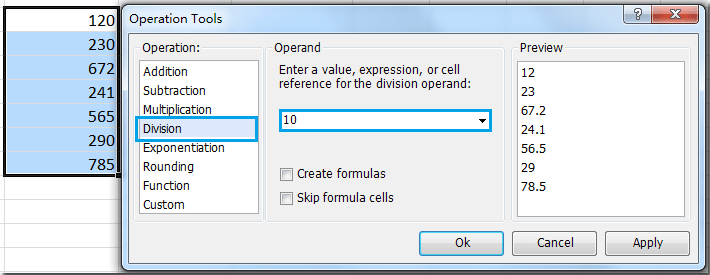
2. ثم انقر فوق موافق أو تطبيق. تم قسمة قيم الخلايا المحددة على الرقم 10 مرة واحدة. شاهد لقطات الشاشة:

تطبيق عملية الأس على نطاق من الخلايا
قد لا تعرف كيفية القيام بوظيفة الأس في Excel. إذا كنت ترغب في تطبيق عملية الأس على نطاق من الخلايا دون استخدام صيغة، كيف يمكنك القيام بذلك في Excel؟ يمكنك تحقيق ذلك كما يلي:
1. حدد النطاق الذي تريد تطبيق وظيفة الأس عليه. في مربع الحوار أدوات الحساب، انقر فوق الأس من الجزء الأيسر للالعمليات. ثم أدخل الرقم الذي تحتاج إلى رفعه للخلايا في النطاق، مثل 2. ويمكنك معاينة النتائج من جزء المعاينة. شاهد لقطة الشاشة:

2. ثم انقر فوق موافق أو تطبيق. تم تنفيذ عملية الأس لقيم الخلايا المحددة مرة واحدة. شاهد لقطات الشاشة:

تقريب نطاق من الأرقام إلى أعداد صحيحة أو منزلتين عشريتين
قد يكون من السهل بالنسبة لك تقريب رقم إلى عدد معين من المنازل العشرية. ولكن إذا كنت ترغب في تقريب نطاق من الأرقام بسرعة إلى أعداد صحيحة أو منزلتين عشريتين دون استخدام صيغة في Excel، كيف يمكنك تحقيق ذلك بسرعة؟ مثل تقريب 23.456 إلى منزلتين عشريتين كـ 23.46 دون استخدام صيغة.
تقريب نطاق من الأرقام إلى أعداد صحيحة
لنفترض أن لديك نطاقًا من الأرقام الذي تحتاج إلى تقريبه إلى أقرب مئة. على سبيل المثال، تريد تقريب الرقم 5432.123 إلى أقرب مئة 5400. الرجاء القيام بما يلي:
1. حدد الأرقام في النطاق الذي تريد تقريبه. انتقل إلى مربع الحوار أدوات الحساب، وانقر فوق التقريب من الجزء الأيسر للعمليات. ثم أدخل الرقم -2 في مربع العامل. ويمكنك معاينة النتائج من جزء المعاينة. شاهد لقطة الشاشة:
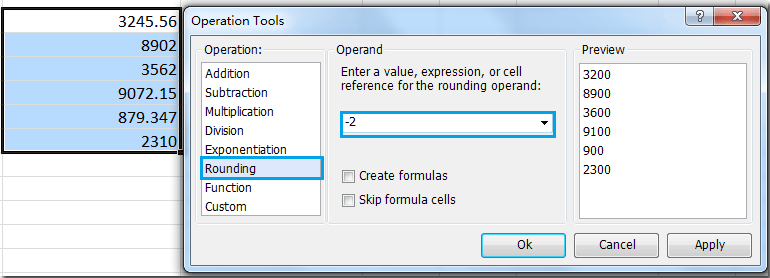
2. ثم انقر فوق موافق أو تطبيق. تم تقريب الأرقام في الخلايا المحددة إلى أقرب 100. شاهد لقطات الشاشة:

نصيحة: إذا كنت ترغب في تقريب الأرقام إلى أقرب 10، 100، 1000 ...، يمكنك إدخال الأرقام -1، -2، -3 ... في مربع العامل.
تقريب نطاق من الأرقام إلى منزلتين عشريتين
إذا كنت ترغب في تقريب نطاق من الأرقام إلى منزلتين عشريتين دون استخدام صيغة في Excel، يمكنك القيام بذلك كما يلي:
1. حدد الأرقام في النطاق الذي تريد تقريبه إلى منزلتين عشريتين. في مربع الحوار أدوات الحساب، انقر فوق التقريب من الجزء الأيسر للعمليات. ثم أدخل الرقم الذي تريد تقريبه إلى عدد معين من المنازل العشرية، في هذا المثال يرجى إدخال 2 في مربع العامل. ويمكنك معاينة النتائج من جزء المعاينة. شاهد لقطة الشاشة:

2. ثم انقر فوق موافق أو تطبيق. تم تقريب الأرقام في الخلايا المحددة إلى منزلتين عشريتين. شاهد لقطات الشاشة:
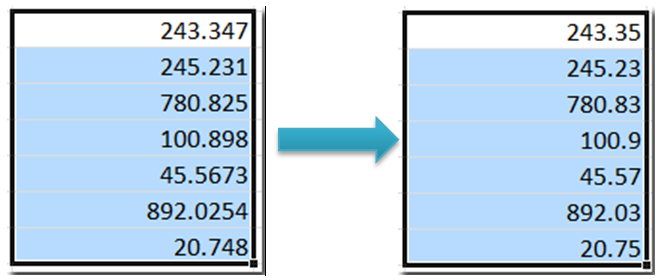
تطبيق دالة على نطاق من الخلايا
كما نعلم جميعًا، هناك الكثير من الدوال في Excel. كيف يمكنك تطبيق واحدة من هذه الدوال على عدة خلايا والحصول على النتائج مرة واحدة؟
1. حدد الخلايا التي تريد تطبيق الدالة عليها. في مربع الحوار أدوات الحساب، انقر فوق الدالة من الجزء الأيسر للالعمليات. ثم اختر الدالة التي تريد تطبيقها من قائمة الإضافة المنسدلة. يمكنك معاينة النتائج من جزء المعاينة. شاهد لقطة الشاشة:

2. ثم انقر فوق موافق أو تطبيق. تم تطبيق هذه الدالة على جميع الخلايا المحددة. شاهد لقطات الشاشة:
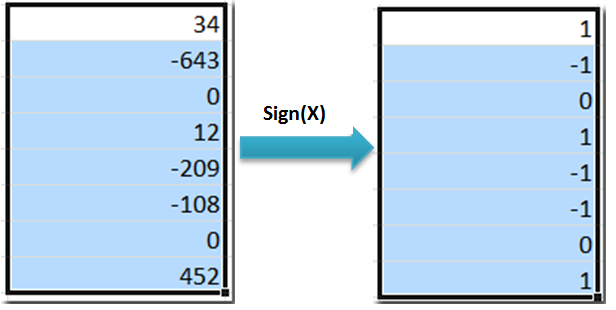
تطبيق صيغة على عدة خلايا أو جميع الخلايا
أحيانًا تحتاج إلى تطبيق صيغة مخصصة على عدة خلايا في Excel. باستخدام هذه الأداة، يمكنك بسرعة تطبيق أي صيغة تحتاجها على الخلايا.
1. حدد النطاق الذي تريد تطبيق الصيغة المخصصة عليه. انتقل إلى مربع الحوار أدوات الحساب، انقر فوق مخصص من الجزء الأيسر للعمليات. وفي مربع المخصص، أدخل الصيغة التي تحتاجها، مثل (?*2+5)/5. نصيحة: الرمز ? يمثل القيمة في كل خلية. يمكنك معاينة النتائج من جزء المعاينة. شاهد لقطة الشاشة:
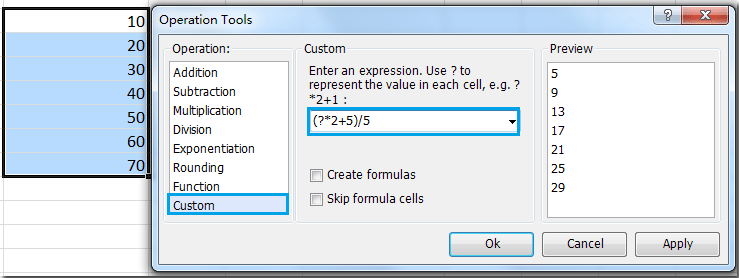
2. ثم انقر فوق موافق أو تطبيق. تم تطبيق الصيغة المخصصة على الخلايا. شاهد لقطات الشاشة:
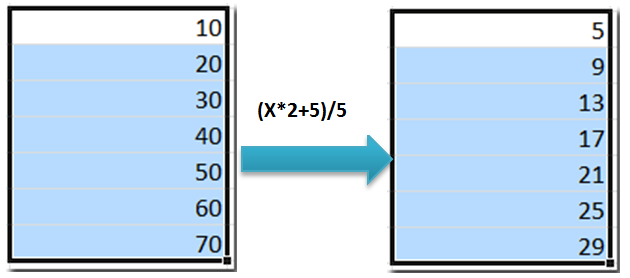
ملاحظات:
- إذا تم تحديد خيار إنشاء الصيغ، ستكون النتائج في شكل صيغ لكل خلية.
- إذا تم تحديد خيار تجاهل خلايا الصيغ، ستتخطى العملية وتتجاهل تلقائيًا خلايا الصيغ في النطاق.
- يمكنك الضغط على تراجع (Ctrl+Z) لإعادة هذه العملية فورًا.
عرض توضيحي: تطبيق العمليات الرياضية بسرعة دون استخدام الصيغ في Excel
أدوات إنتاجية موصى بها
Office Tab: استخدم التبويبات المريحة في Microsoft Office، تمامًا مثل Chrome و Firefox ومتصفح Edge الجديد. يمكنك التبديل بسهولة بين المستندات باستخدام التبويبات — لا مزيد من النوافذ المزدحمة. اعرف المزيد...
Kutools لـ Outlook: يوفر Kutools لـ Outlook أكثر من 100 ميزة قوية لبرنامج Microsoft Outlook 2010–2024 (والإصدارات الأحدث)، بالإضافة إلى Microsoft 365، مما يساعدك على تبسيط إدارة البريد الإلكتروني وزيادة الإنتاجية. اعرف المزيد...
Kutools لـ Excel
Kutools لـ Excel يقدم أكثر من 300 ميزة متقدمة لتحسين عملك في Excel 2010 – 2024 و Microsoft 365. الميزة أعلاه ليست سوى واحدة من العديد من الأدوات التي توفر الوقت والمستضمنة.

